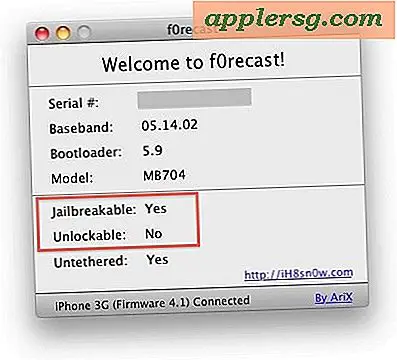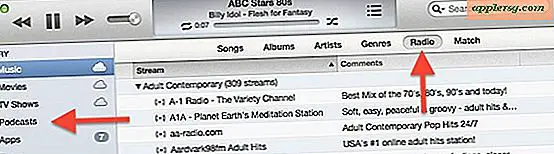Kaarten bijwerken met Navman GPS
Naarmate wegen en referentiepunten onderweg veranderen, is een GPS-apparaat zo goed als zijn gegevens. Het is van cruciaal belang om uw GPS-kaarten up-to-date te houden om ervoor te zorgen dat de aanwijzingen van uw apparaat nauwkeurig en nuttig zijn. Navman GPS gebruikt een firmwaretoepassing die u op uw computer installeert om kaartinhoud en updates te beheren. Dit softwarepakket, NavDesk, werkt met de meeste Navman-apparaten en stelt u in staat kaartinhoud op de MY400LMT, EZY100T en EZY200 autonavigatiemodellen van Navman bij te werken.
Stap 1
Zorg ervoor dat NavDesk op uw computer is geïnstalleerd. U kunt het programma installeren vanaf de cd die bij uw Navman-apparaat is geleverd of u kunt het downloaden van de Navman-website (zie bronnen). Zorg er ook voor dat uw GPS-apparaat volledig is opgeladen.
Stap 2
Open een webbrowser en ga naar de kaartupdatepagina van Navman (zie bronnen). Blader door de verschillende apparaattabellen en zoek de kop voor uw apparaatmodel en de rij voor de kaartregio die u wilt bijwerken, zoals Oost-Europa, Australië of Noord-Amerika.
Stap 3
Klik op de link naast de juiste bijgewerkte kaart om deze te downloaden. De MY400LMT wordt geleverd met levenslange gratis kaarten en updates en u kunt eenvoudig op de "Download GPS-kaart" naast de juiste kaart klikken. Tenzij u een updateplan voor uw EZY-model GPS-apparaat heeft gekocht, klikt u op de link "GPS-kaart kopen" naast de betreffende kaart om naar het betalingsscherm te worden geleid. Na aankoop ontvangt u per e-mail een productsleutelnummer. U moet nog steeds op de link "Download GPS-kaart" klikken om het bestand te downloaden.
Stap 4
Sla het kaartbestand op in de map Documenten/Mijn kaarten, die NavDesk op uw computer aanmaakt.
Stap 5
Sluit uw Navman GPS-apparaat aan op de computer met de USB-kabel. Schakel het apparaat in en wacht tot het computerverbindingsscherm wordt weergegeven, met afbeeldingen van een computer en een GPS-apparaat rond een USB-logo.
Stap 6
Start NavDesk op uw computer.
Stap 7
Klik op de knop "Functies ontgrendelen" in NavDesk.
Stap 8
Voer het productsleutelnummer voor uw kaartabonnement in, dat bij de productdocumentatie wordt geleverd in het geval van een MY400LMT, of de productsleutel die u per e-mail wordt toegestuurd in het geval van een aankoop met een EZY-modelapparaat.
Stap 9
Klik op de knop "Doorgaan".
Stap 10
Klik op de knop "Mijn kaarten" terug in het NavDesk-venster om het venster Laadbare kaarten te openen.
Stap 11
Klik op de knop "Openen" naast het kaartbestand dat u zojuist hebt gedownload om twee vensters te openen: Mijn Navman en Kaartbron.
Stap 12
Vink het vakje aan naast uw oude kaart in het Mijn Navman-venster en klik op de knop "Kaarten verwijderen". Wacht tot het proces is voltooid.
Vink het vakje aan naast de kaart die je zojuist hebt ontgrendeld in het venster Kaartbron en klik op 'Kaarten installeren'. Wacht tot het proces is voltooid. NavDesk stuurt u een melding wanneer de overdracht is voltooid.